Když se začnete učit o fotografii, celý proces může být ohromující svou složitostí. Ale když to rozložíte na menší kousky, které můžete řešit jeden po druhém, rychle zjistíte, že fotografie není žádná velká věda. Do té doby je jen otázkou času, než pochopíte celý obrázek a budete spokojeni s různými aspekty a technikami.

Stále však považuji jeden aspekt fotografie za náročnější než ostatní. To je skladba, kterou je těžké se naučit a ještě těžší je naučit.
Proč? Hlavním důvodem je jeho subjektivní charakter. Není snadné kvantifikovat složení. Jinými slovy, neexistuje žádné správné nebo špatné; vše je otevřené výkladu. V důsledku toho je učení a zvládnutí kompozice obvykle dlouhý a postupný proces.
Chci se s vámi podělit o cvičení, které můžete provádět pomocí Lightroom, v pohodlí vašeho domova a které může urychlit cyklus učení kompozice. Tento přístup mi neuvěřitelně pomohl při vytváření mého pohodlí a porozumění kompozici při fotografování. Doufám, že to bude pro vás také užitečné.

Způsob, jakým dnes přistupuji ke kompozici, je jiný, než můj přístup před pěti lety. Důvodem jsou nové publikační kanály.
Jako fotograf, který provozuje oblíbený blog věnovaný cestovní fotografii, mám několik kanálů, kde publikuji své fotografie. Vše začíná na blogu a poté se přesune na sociální sítě, jako je Facebook, Instagram, G+ a Pinterest. Navíc často připravuji i extra verzi pro účely tisku.
Různé publikační kanály obvykle vyžadují různé verze stejné fotografie. Pokud má například původní fotografie orientaci na šířku s poměrem stran 3 x 2, Instagram vyžaduje čtvercovou verzi 1 x 1 a Pinterest vyžaduje vertikálně orientovaný obrázek. Možná budu potřebovat panoramatickou verzi pro tisk.
Přestože vytvoření více verzí stejné fotografie se smysluplnou kompozicí zabere více času a úsilí, považuji toto cvičení za mimořádně cenné při učení a zvládnutí kompozice ve fotografii.
Cvičení ve scénáři ze skutečného života
Tuto fotku jsem pořídil těsně po východu slunce na ostrově O’ahu na Havaji.

Od samého začátku jsem viděl potenciál scény a byl jsem si jistý, že ho využiji na svém blogu a možná i ve svém portfoliu.
Záběr scény jsem záměrně pořídil širší, než bych chtěl pro běžnou krajinnou kompozici 3 x 2. Nechal jsem trochu prostoru, abych měl větší svobodu při vytváření různých verzí pro publikování. Nemám problém s ořezáváním a ořezáváním fotografií v následném zpracování, protože 24 Mpx snímač na mém Sony a6000 mi dává dostatek pixelů i pro velmi agresivní ořezy.
Proces úprav jsem zahájil aplikací několika mých oblíbených presetů z mé sbírky Krajina, a když jsem byl s výsledkem spokojen, začal jsem pracovat na kompozici.

Nejprve jsem nastavil možnosti překrytí nástroje Oříznutí a nastavil jej na Zlatý poměr. Vím, že třetiny jsou nejoblíbenější možností mezi vizuálními průvodci, ale zjistil jsem, že zlatý poměr mi pomáhá vytvářet vyváženější kompozice.
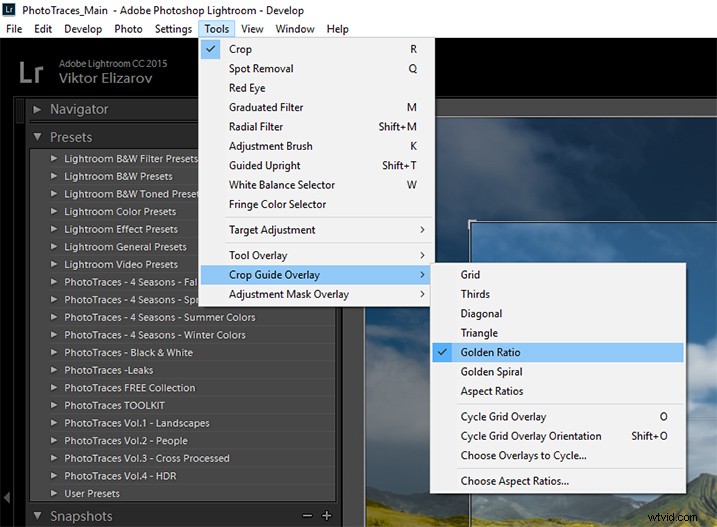
Můžete také procházet různými možnostmi překrytí opakovaným stisknutím klávesy O na klávesnici, dokud nenajdete tu, kterou chcete.
Nastavím poměr stran na 2×3 a uzamknu jej.
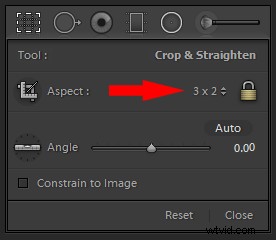
Svou první verzi vytvářím tak, že kompozici jednoduše zpřísním.
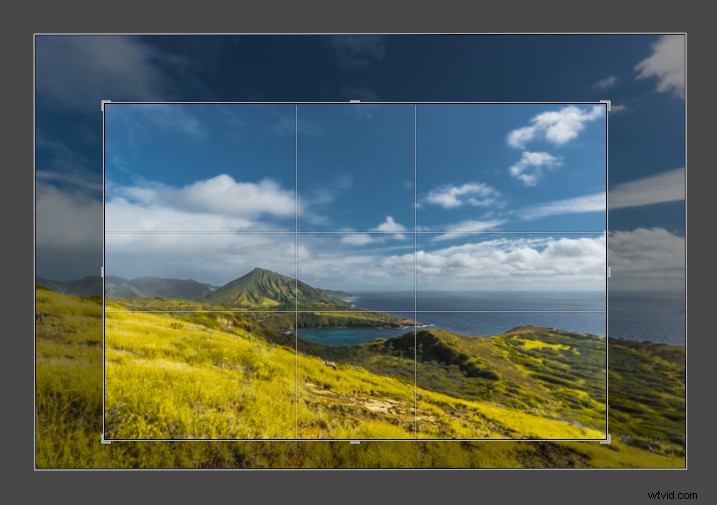

Verze 1 – Poměr stran 3 x 2
Když jsem s výsledkem spokojený, použiji funkci Snapshot Lightroom k uložení své verze jako nového Snapshotu a pojmenuji ji 3 x 2.
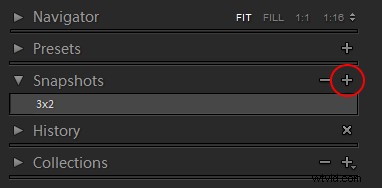
Poté přejdu k další verzi.

Verze 2 – Poměr stran 1 x 1 (Instagram)

Verze 3 – Poměr stran 2 x 1

Verze 4 – Poměr stran 4 x 3

Verze 5 – Poměr stran 16 x 9

Verze 5 – Poměr stran 3 x 4 (Pinterest)
Po dokončení mám panel snímků vyplněný šesti nově uloženými verzemi (snímky).
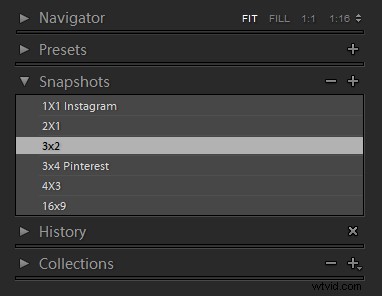
Další alternativou je použití funkce virtuální kopie pro každou verzi, kterou vytvořím. Ale preferuji panel Snapshot, díky kterému je Lightroom méně přeplněný.
Nyní mohu zkontrolovat každou verzi kliknutím na jednotlivou verzi snímku, a pokud jsem s výsledky spokojen, jsem připraven začít publikovat.
Závěr
Jediný způsob, jak se naučit kompozici ve fotografii, je pravidelně cvičit. Vřele doporučuji cvičení, které jsem nastínil výše. Zvykněte si vytvořit alespoň dvě další verze pro každou fotografii, kterou upravujete, jednu pro Instagram a druhou pro Pinterest. Mohu vám zaručit, že vám to pomůže urychlit proces učení.
